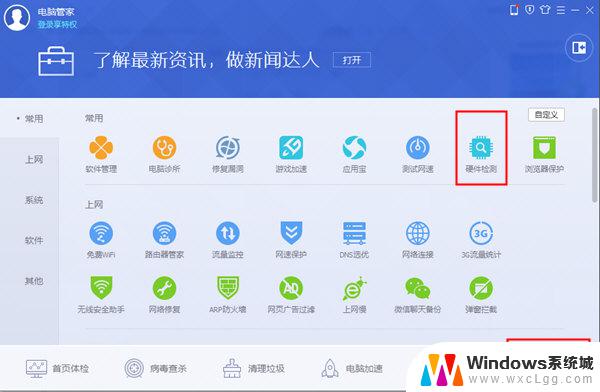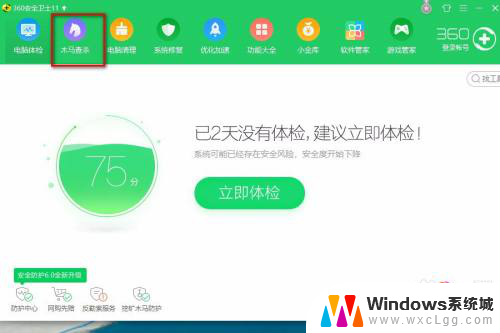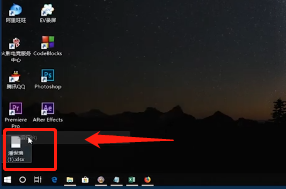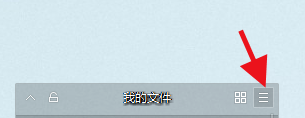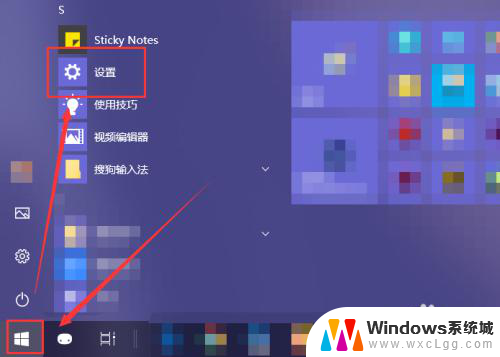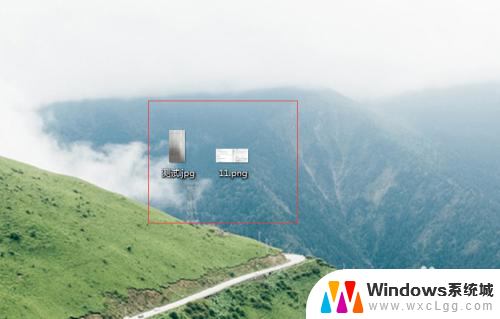电脑管家禁止的启动项在哪恢复 腾讯电脑管家禁用的软件启动项恢复步骤
更新时间:2024-04-20 14:55:51作者:xtang
在日常使用电脑的过程中,我们可能会遇到一些软件启动项被禁用的情况,导致开机速度变慢或者软件无法正常运行,而腾讯电脑管家作为一款常用的电脑清理软件,也会自动禁用一些启动项。当我们需要恢复被腾讯电脑管家禁用的软件启动项时,应该怎么操作呢?接下来就让我们一起来了解一下恢复步骤。
操作方法:
1.首先打开腾讯电脑管家,进入首页界面。
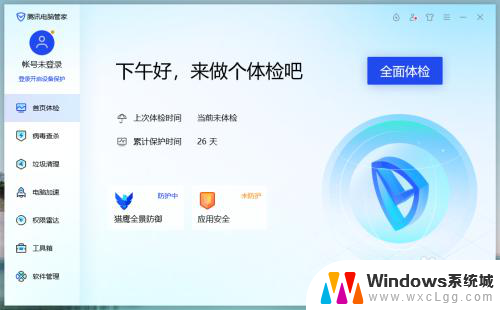
2.然后点击左侧菜单中的电脑加速。

3.再点击电脑加速界面中的启动项。
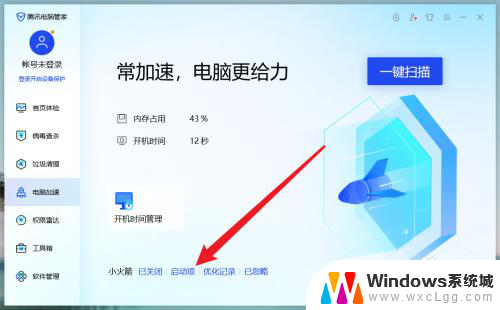
4.在列表中找到想要恢复的被禁用启动项的软件,把后面的已禁用改为已启用即可。,
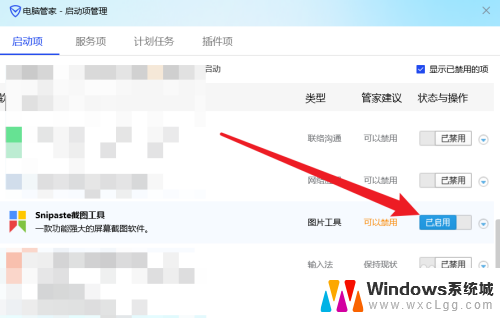
以上就是电脑管家禁止的启动项在哪恢复的全部内容,还有不清楚的用户就可以参考一下小编的步骤进行操作,希望能够对大家有所帮助。